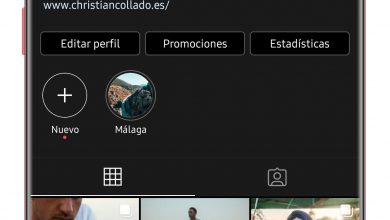Pourquoi la caméra Instagram est-elle agrandie dans les histoires? – Solution

Instagram est sans aucun doute l’une des applications les plus populaires au monde, puisque le célèbre réseau social compte plus de 1 000 millions d’utilisateurs. Et tout cela est compréhensible, car il offre d’excellentes options qui nous aident à en tirer le meilleur parti, comme son appareil photo utile. Si vous rencontrez des problèmes pour l’utiliser et que vous souhaitez trouver la solution, nous vous montrons aujourd’hui pourquoi la caméra Instagram est agrandie dans Stories .
Comme pour toute application, nous pouvons rencontrer certains problèmes lors de l’utilisation d’Instagram depuis notre mobile. En fait, nombreux sont ceux qui ont eu des problèmes avec le zoom inhabituel de la caméra dans les histoires, et si tel est le cas, nous vous montrerons pourquoi ce problème. De plus, nous vous donnerons un guide simple sur la façon de le réparer .
Pourquoi la caméra Instagram est-elle agrandie?
Il existe de nombreuses applications et réseaux sociaux qui existent aujourd’hui, mais il convient de noter que très peu ont atteint le boom qu’Instagram a connu en si peu de temps. Nul doute que le célèbre réseau social est développé avec une grande qualité, il nous offre déjà des outils qui sont devenus une partie vitale de la vie quotidienne de beaucoup d’entre nous.
L’un des meilleurs est le superbe appareil photo intégré à l’application, car avec ses seuls filtres et options, nous pouvons donner une touche à toutes nos photos et vidéos. Mais si vous avez eu des difficultés à l’utiliser et que vous souhaitez résoudre des problèmes avec la caméra Instagram , nous vous montrons maintenant par où commencer.

Il se peut que, lorsque vous utilisez l’appareil photo lors de la création de vos histoires, il dispose d’un zoom inhabituel qui ne vous permet pas de bien vous concentrer sur ce que vous souhaitez capturer à l’écran. Mais pourquoi cela arrive-t-il? Eh bien, la réponse est en fait très simple.
Ce qui se passe, c’est que, comme beaucoup d’entre nous le savent déjà, la taille par défaut des images et des vidéos sur Instagram est de 4: 5. Le problème est que, comme la plupart des téléphones portables prennent des photos longues ou étirées, l’appareil photo Instagram effectue un zoom automatique. qui adapte l’image pour éviter tout problème de réglage.
Si vous n’êtes pas de ceux qui aiment zoomer sur les photos Instagram , voici quelques étapes à suivre pour éviter ce zoom automatique qui rend cette application si largement utilisée.
Solution pour zoomer sur la caméra Instagram
Comme il s’agit d’une option par défaut dans l’application Instagram, aucun outil ne nous permet de résoudre ce que nous appelons un «problème». Mais comme il y a une solution pour tout dans cette vie, il y a d’autres étapes que vous pouvez prendre pour y parvenir. Ils sont:
- Entrez dans l’application Instagram avec votre compte comme d’habitude.
- Appuyez sur le bouton «Profil» pour accéder à votre flux.
- Ensuite, appuyez sur l’option «Menu» marquée de trois points dans le coin supérieur droit de l’écran.
- Sélectionnez «Paramètres» et accédez à la section »Appareil photo».
- Désactivez l’option «Utiliser la caméra avancée d’Instagram» .
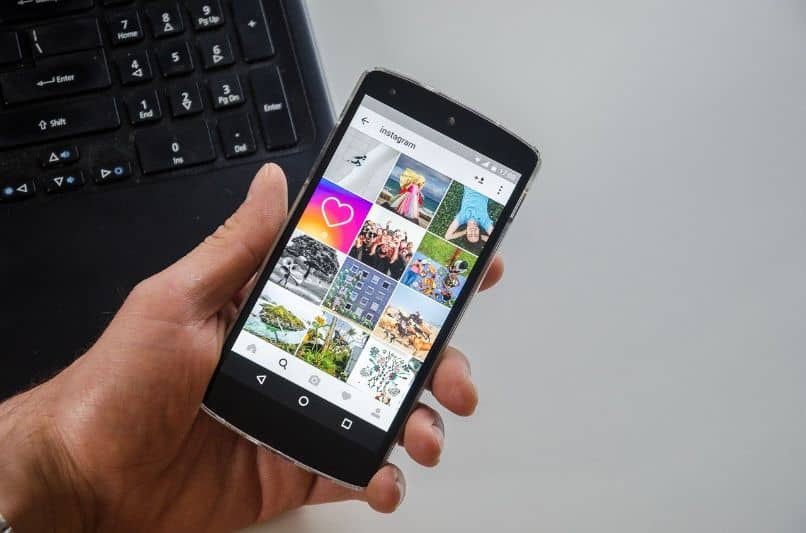
C’est tout! Une fois que cela est fait, vous pouvez supprimer le zoom automatique de l’appareil photo Instagram, et si vous prenez la photo et qu’elle l’a toujours, agrandissez-la en la pinçant avec vos doigts. Mais si vous ne pouvez même pas utiliser l’appareil photo comme d’habitude, n’oubliez pas d’ activer l’accès à l’appareil photo sur Instagram .
Que faire si la caméra Instagram n’est pas dézoomée?
Si vous essayez tout cela et que vous ne parvenez toujours pas à effectuer un zoom arrière sur les histoires sur Instagram, vous pouvez essayer de supprimer le cache de l’application , car cela peut entraver le bon fonctionnement des options. De plus, vous pouvez utiliser une bonne application de nettoyage pour vous aider à libérer cet espace sur votre mobile. Cela peut ne pas fonctionner, nous vous recommandons donc de supprimer Instagram et de réinstaller l’application si le problème persiste.
Nous vous encourageons également à suivre les conseils pour enregistrer et modifier des histoires sur Instagram afin d’ éviter plus de problèmes liés à cet outil d’application. Nous espérons que ce guide vous sera utile et que vous pourrez effectuer un zoom arrière sur la caméra Instagram.